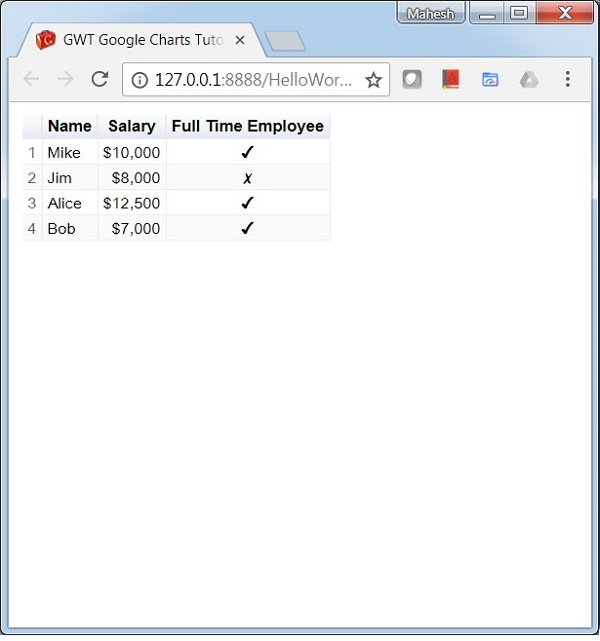GWT Google Charts - 表格图表
表格图表有助于呈现可排序和分页的表格。表格单元格可以使用格式字符串进行格式化,也可以直接插入 HTML 作为单元格值。默认情况下,数值右对齐;布尔值显示为复选标记或十字标记。用户可以使用键盘或鼠标选择单行。列标题可用于排序。滚动期间标题行保持固定。表格会触发与用户交互相对应的事件。
我们已经在 Google Charts 配置语法 一章中看到了用于绘制图表的配置。现在,让我们看一个表格图表的示例。
配置
我们使用 Table 类来显示表格图表。
Table chart = new Chart();
示例
HelloWorld.java
package com.tutorialspoint.client;
import com.google.gwt.core.client.EntryPoint;
import com.google.gwt.user.client.ui.RootPanel;
import com.googlecode.gwt.charts.client.ChartLoader;
import com.googlecode.gwt.charts.client.ChartPackage;
import com.googlecode.gwt.charts.client.ColumnType;
import com.googlecode.gwt.charts.client.DataTable;
import com.googlecode.gwt.charts.client.table.Table;
import com.googlecode.gwt.charts.client.table.TableOptions;
public class HelloWorld implements EntryPoint {
private Table chart;
private void initialize() {
ChartLoader chartLoader = new ChartLoader(ChartPackage.TABLE);
chartLoader.loadApi(new Runnable() {
public void run() {
// 创建并附加图表
chart = new Table();
RootPanel.get().add(chart);
draw();
}
});
}
private void draw() {
// 准备数据
DataTable dataTable = DataTable.create();
dataTable.addColumn(ColumnType.STRING, "Name");
dataTable.addColumn(ColumnType.NUMBER, "Salary");
dataTable.addColumn(ColumnType.BOOLEAN, "Full Time Employee");
dataTable.addRows(4);
dataTable.setCell(0, 0, "Mike");
dataTable.setCell(0, 1, 10000, "$10,000");
dataTable.setCell(0, 2, true);
dataTable.setCell(1, 0, "Jim");
dataTable.setCell(1, 1, 8000, "$8,000");
dataTable.setCell(1, 2, false);
dataTable.setCell(2, 0, "Alice");
dataTable.setCell(2, 1, 12500, "$12,500");
dataTable.setCell(2, 2, true);
dataTable.setCell(3, 0, "Bob");
dataTable.setCell(3, 1, 7000, "$7,000");
dataTable.setCell(3, 2, true);
TableOptions options = TableOptions.create();
options.setAlternatingRowStyle(true);
options.setShowRowNumber(true);
// 绘制图表
chart.draw(dataTable, options);
chart.setWidth("400px");
chart.setHeight("400px");
}
public void onModuleLoad() {
initialize();
}
}
结果
验证结果。